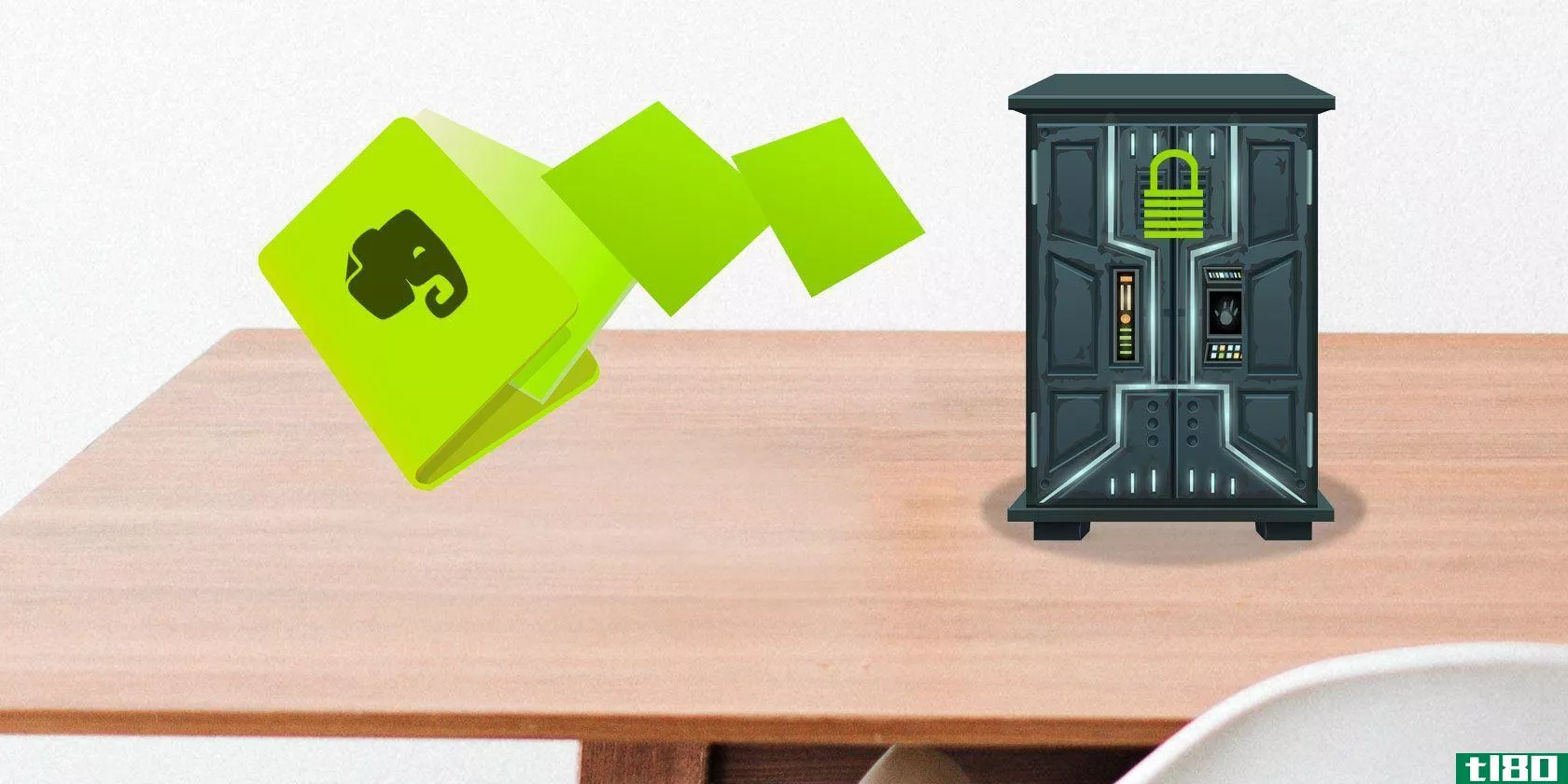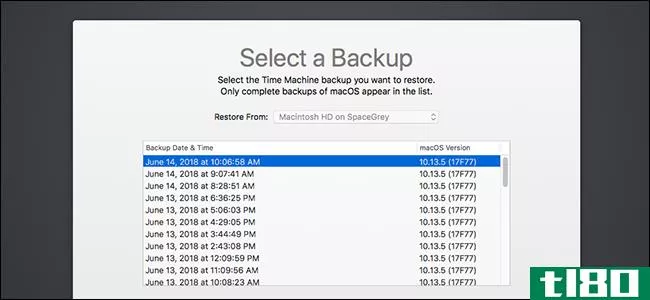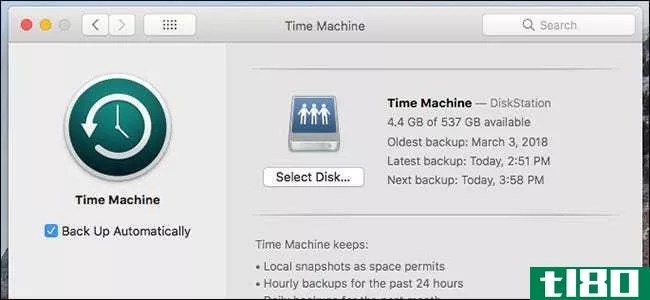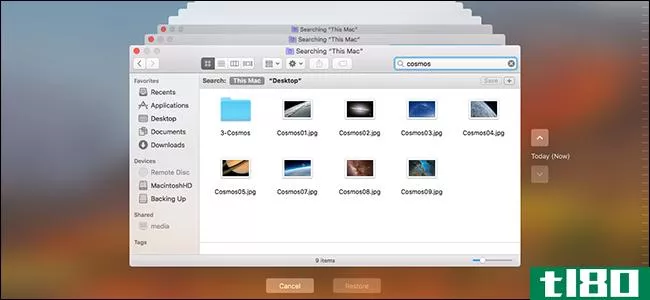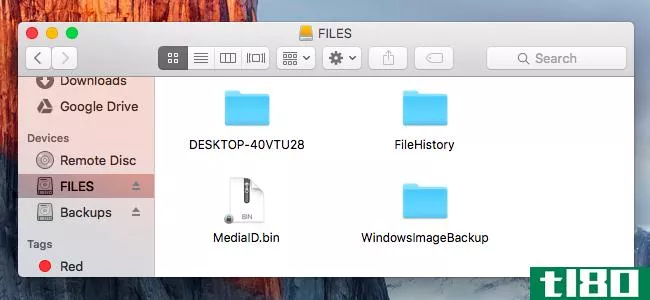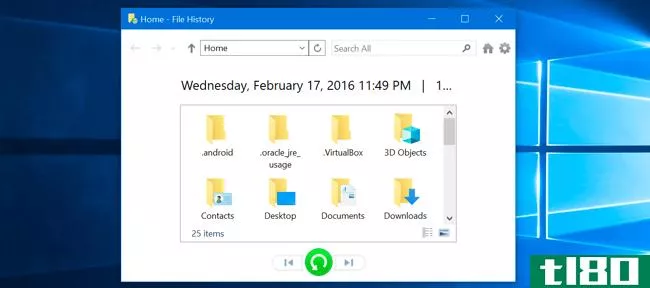如何使用Windows8新的文件历史备份(又名time machine for windows)

这并不是一个更公开的功能,但Windows8实际上带有一个全新的备份功能,称为文件历史,它的工作原理类似于苹果的时间机器:它自动备份文件在后台,让你从一个简单的,基于时间的界面还原它们。
我们一直喜欢使用Crashplan来创建备份,因为它的可配置性更强,并且允许您备份到internet,如果您想保证文件的安全,这一点非常重要。但是,我们知道有些人更喜欢使用内置工具,或者您只想使用第二个备份程序来进行更小、更即时的备份。在这种情况下,文件历史记录是一个很好的选择。
文件历史记录和windows备份之间的区别
Windows备份仍然存在于Windows 8中,它刚刚被重命名为“Windows 7文件恢复”。因此,如果要备份文件,可以选择要使用的系统。

Windows备份(现在称为“Windows 7文件恢复”)按您设置的时间表备份您的计算机,例如,每星期天凌晨2点备份一次(默认值为每月一次)。你可以选择备份你想要的任何东西,从一小部分个人文件到程序文件再到其他任何东西。您甚至可以创建一个完整的系统映像,当您希望将计算机还原到某个特定时间点时,这非常方便。要还原文件,您必须进入它的界面,在备份驱动器上的一组文件夹中找到要查找的文件。

另一方面,windows8的文件历史工作方式有点不同。事实上,您可能已经知道了:它以前在Vista和7中被称为以前的版本,但是它经过了改进,有了更易于使用、更侧重于备份的界面。文件历史不会备份整个系统。相反,它只备份库中的文件,即您的个人文档、文件和媒体。当然,您可以将任何文件夹添加到库中,但它不会像Windows7文件恢复那样备份整个计算机。而且,它不是每周或每月运行大型备份,而是每小时对文件进行一次快照,这样您就可以以更细粒度的方式还原文件。
他们各有利弊。我个人更喜欢Windows8文件历史记录,因为我能够从更特定的时间段还原文件。而且,我的个人文件真的很重要,如果我的整个系统开始出现问题,我至少可以重新安装windows和恢复我的文件。我的个人文件是唯一不可替代的文件。不幸的是,您不能同时运行两个备份程序,否则您将两全其美。
如何设置文件历史记录

Windows8的文件历史记录很容易设置。只需进入控制面板>文件历史。如果**了外置驱动器,只需单击“打开”按钮即可。或者,您可以**一个外部驱动器,Windows会询问您是否要使用它进行备份。如果要备份到网络位置(如NAS),请先单击左侧边栏中的“更改驱动器”。选择您的网络位置,然后返回文件历史记录的主窗口并单击“打开”
实际上,这就是你的电脑将开始定期备份几乎没有努力。如果您想调整它的备份频率,请单击左侧边栏中的“高级设置”。您可以更改它保存文件的时间以及对文件进行快照的时间。如果需要,您还可以从备份中排除文件夹,如果您有一个很大的文件夹,例如视频,您不想在备份驱动器上浪费空间,这将非常有用。
如何还原文件

如果您不小心删除了一个文件并需要还原它,或者如果您更改了一个文件并决定要恢复旧版本,您可以非常简单地还原该文件。打开Windows资源管理器,转到文件所在的文件夹,然后单击“主页”按钮并单击功能区右侧的“文件历史记录”图标。或者,您可以返回到控制面板>文件历史,然后单击左侧栏上的“还原个人文件”。
下一步,一个新窗口将弹出,看起来像可疑的苹果的时间机器,但没有所有花哨的动画。您可以使用顶部的搜索来搜索文档,或导航到要还原的文件。要搜索旧的快照,请单击窗口底部的“上一个”按钮。找到要还原的文件后,单击它,然后按窗口底部的绿色大还原球。它将把文件恢复到原来的位置。如果要还原已存在的文件的旧版本,Windows会询问您是否要覆盖该文件,您确实要这样做。
很简单吧?同样,它没有Crashplan那么强大,但是它是一个非常好的内置选项,可以快速、版本化地备份您的个人文件,而且它直接内置在windows8中
- 发表于 2021-07-22 12:02
- 阅读 ( 54 )
- 分类:互联网
你可能感兴趣的文章
从time machine备份中恢复数据的3种方法
...把它指向你的外置硬盘,让它工作就行了。但在需要时,如何从时间机器备份中恢复数据? ...
- 发布于 2021-03-18 06:33
- 阅读 ( 884 )
如何使用time machine备份mac
... 今天我们将向您展示如何设置与Time Machine一起使用的驱动器,如何设置和使用Time Machine,以及如何从Time Machine备份还原。 ...
- 发布于 2021-03-24 06:16
- 阅读 ( 287 )
mac相当于默认的windows软件
...方式或右键单击任务栏来访问它。对于新的Mac用户来说,如何获取这些信息可能并不那么明显。 ...
- 发布于 2021-03-24 23:44
- 阅读 ( 231 )
如何备份和恢复evernote笔记
如果你是一个忠实的Evernote用户,你的账户中可能保存了大量的信息,如果这些信息丢失,那将是一场灾难。 ...
- 发布于 2021-03-26 13:31
- 阅读 ( 244 )
如何在恢复模式下从time machine备份中完全恢复macos
...序和文件都和你留下的一模一样。 我们已经向您展示了如何从Time Machine备份和恢复macOS,但今天我们将进一步深入,向您展示如何从恢复模式恢复。我们潜进去吧! 第一步:启动到恢复模式 您需要做的第一件事是访问恢复模...
- 发布于 2021-04-05 07:13
- 阅读 ( 268 )
如何将mac备份到synology nas
...硬盘驱动器,但您也可以备份到本地网络上的NAS。下面是如何做到这一点。 我们向您展示了如何在Mac上设置时间机器。当你只是备份到一个直接连接到你电脑的外置硬盘时,这很容易做到。但是,如果您更愿意使用连接到本地...
- 发布于 2021-04-06 13:35
- 阅读 ( 298 )
如何将时间机器驱动器用于文件存储和备份
...时,您的Mac希望将整个外部驱动器专门用于备份。下面是如何绕过这一点,使用时间机器驱动器进行备份和文件存储。 使用一个2 TB的外部驱动器来备份一个带有128 GB固态驱动器的Mac的时间机器并没有多大意义。最好把外置驱动...
- 发布于 2021-04-06 22:59
- 阅读 ( 236 )
如何将time machine备份迁移到另一个驱动器
也许你的时光机已经满了。也许你担心一个旧硬盘会死在你身上,带走你的备份。不管是什么原因,你都想把时间机器文件从一个硬盘迁移到另一个硬盘。 好消息:这相对简单。您真正需要做的就是正确格式化新驱动器,拖动...
- 发布于 2021-04-07 00:45
- 阅读 ( 548 )